Tip
Om de locatie van de muziekbibliotheek te wijzigen, klapt u "Organiseren" uit, selecteert u "Bibliotheken beheren" en vervolgens "Muziek". Klik in het pop-upvenster op de knop "Toevoegen" om een nieuwe muziekmap toe te voegen.
AIFF-speler wordt een populair onderwerp onder muziekliefhebbers. AIFF, ook wel bekend als Audio Interchange File Format, is een steeds vaker gebruikt audiobestandsformaat, ontwikkeld door Apple. Het grootste voordeel van AIFF is de hoge geluidskwaliteit omdat deze niet is gecomprimeerd.
Aan de andere kant is het niet zo MP3 en veel multimediaspelers ondersteunen geen AIFF-muziekbestanden. Blijkbaar zijn de mediaspelers van Apple, zoals QuickTime en iTunes, compatibel met AIFF.
Bovendien kunnen Windows Media Player en VLC Media Player AIFF openen. In deze tutorial gaan we het hebben over het gebruik van de beste AIFF-spelers om te genieten van AIFF-bestanden op een Windows-, Mac- en Android-telefoon.
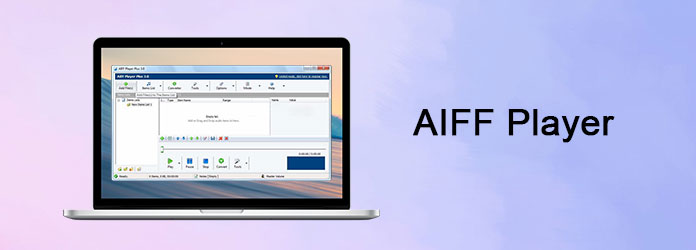
Zoals eerder vermeld, de ingebouwde multimediaspeler van Windows, Windows Media Player, kan AIFF-bestanden openen en afspelen. Aangezien u niets anders hoeft te installeren, is WMP de beste keuze om naar AIFF op een Windows-computer te luisteren.
Stap 1Ga naar het menu "Start" of het "Actiecentrum", zoek naar "Windows Media Player" en open het vanuit de resultatenlijst. Als u Windows 10 gebruikt, kunt u Cortana vragen om WMP rechtstreeks te openen.
Stap 2Verplaats de AIFF-bestanden die u wilt beluisteren naar uw muziekbibliotheek. De locatie is standaard C: \ Users \ [gebruikersnaam] \ Music.
Tip
Om de locatie van de muziekbibliotheek te wijzigen, klapt u "Organiseren" uit, selecteert u "Bibliotheken beheren" en vervolgens "Muziek". Klik in het pop-upvenster op de knop "Toevoegen" om een nieuwe muziekmap toe te voegen.
Stap 3Als de AIFF-muziek niet in de AIFF-speler verschijnt, sleept u deze gewoon naar WMP en drukt u op de knop "Afspelen". U kunt er onmiddellijk naar luisteren.
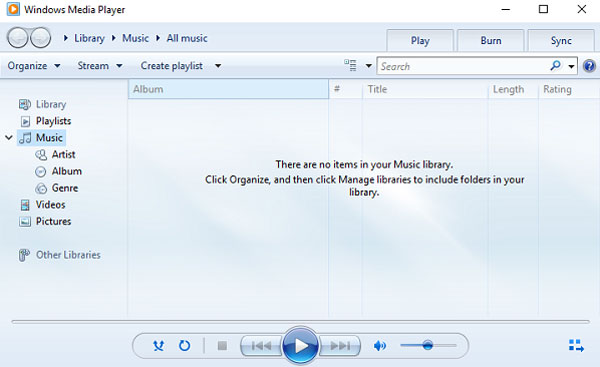
"Ik probeer enkele AIFF-bestanden af te spelen in Windows Media Player, maar krijg alleen de foutmelding dat Windows Media Player het bestand niet kan afspelen, de speler ondersteunt mogelijk het bestandstype niet of ondersteunt mogelijk niet de codec die werd gebruikt om het bestand te comprimeren, is er een oplossing om te repareren WMP speelt geen AIFF af."
Allereerst kunt u proberen een extra codec-pakket voor uw WMP te installeren. Als het niet werkt, raden we een andere AIFF-speler aan voor Windows-gebruikers, Aiseesoft Blu-ray-speler. De voordelen zijn onder meer:
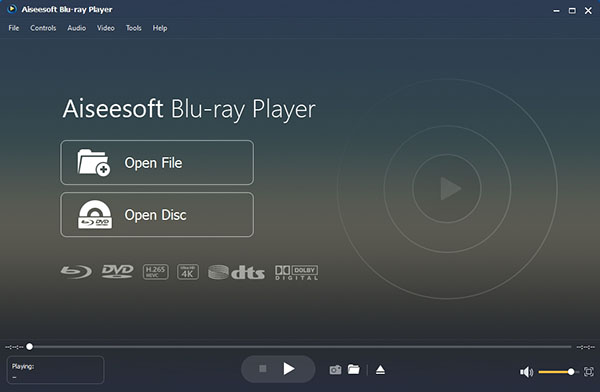
Als je naar AIFF-bestanden op Mac wilt luisteren, zal het gemakkelijker zijn omdat QuickTime een van de aanbevolen AIFF-spelers is.
Stap 1 Ga naar de map Toepassingen, zoek naar en open de QuickTime-app.
Stap 2 Als uw AIFF-muziek zich in uw muziekbibliotheek bevindt, kunt u erop klikken en deze rechtstreeks in QuickTime afspelen. Zo niet, ga dan naar "Bestand" > "Openen", navigeer naar het gewenste AIFF-nummer en open het in QuickTime.
Stap 3 Met deze AIFF-speler kunt u ook het afspeeleffect aanpassen. Vouw het menu "Bewerken" uit, ga naar "Voorkeuren" > "QuickTime-voorkeuren" en kies het tabblad "Audio". Hier kunt u snelheid, grootte en kanaal resetten onder het gebied "Geluid uit".
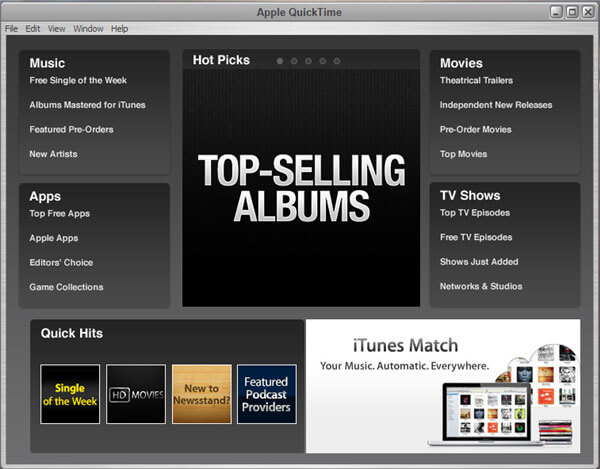
Als populaire open source mediaspeler heeft VLC eindelijk de mobiele app-versie voor Android-apparaten uitgebracht. Deze AIFF-speler speelt geen populaire formaten af, zoals MP3, AIFF, MP4, AVI, maar werken ook op minder bekende formaten. Maar de interface is een beetje anders met desktopversie.
Stap 1 Download VLC AIFF-speler van Google Play Store en installeer het op je Android-telefoon. Open het vervolgens en ga naar het audioscherm; het zal alle AIFF-bestanden in uw geheugen weergeven.
Stap 2 Als u een afspeellijst wilt maken, tikt u op het pictogram "Afspeellijst" in de rechterbovenhoek, zet u een naam neer en klikt u op "OK". En u kunt de AIFF-bestanden rangschikken op artiest, albums, genres, afspeellijsten en meer.
Stap 3 Zodra u het pictogram "Afspelen" aanraakt, wordt het AIFF-bestand of de afspeellijst afgespeeld. Om het geluidsvolume aan te passen, kunt u uw vinger naar de rechterkant van uw scherm slepen.
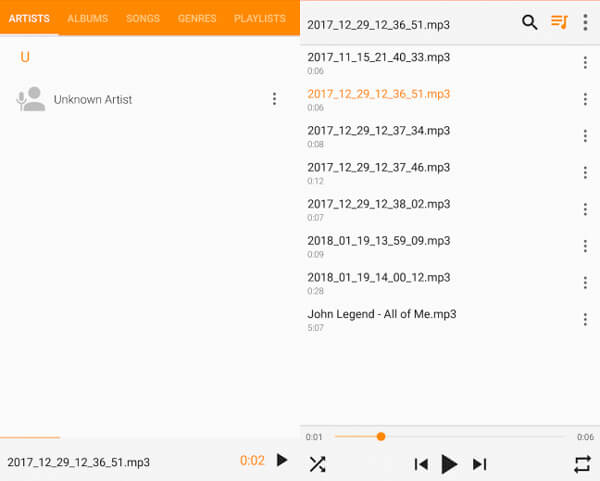
We ontdekten dat sommige mensen meldden dat AIFF-bestanden niet kunnen worden geopend op een Windows-, Mac- of Android-telefoon, en andere mensen willen genieten van hun AIFF-platforms voor het oversteken van audio.
Vanaf dit punt is de beste alternatieve oplossing voor AIFF-spelers om het te converteren naar veelgebruikte audioformaten, zoals MP3. Aiseesoft Video Converter Ultimate is een van de beste AIFF-converters met uitgebreide handige functies:
Stap 1 Voeg AIFF-bestanden toe aan de AIFF-converter
Download en installeer de beste AIFF-converter op uw computer. Start het en sleep de AIFF-bestanden die u wilt beluisteren naar het startvenster.
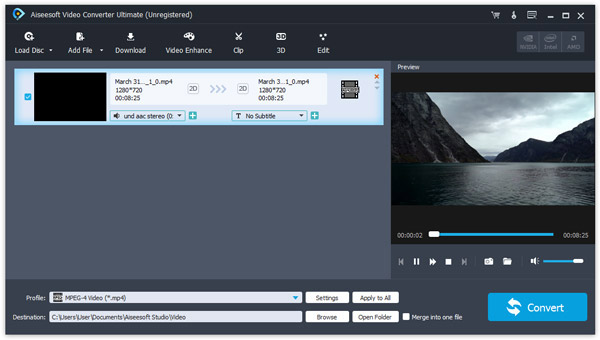
Stap 2 Stel het uitvoerformaat in
Klik op de vervolgkeuzelijst "Profiel" en vouw deze uit en kies een geschikt uitvoerformaat, zoals MP3. Als u naar de resultaten op uw smartphone wilt luisteren, selecteert u het beoogde iPhone- of Android-telefoonmodel. Voer een locatie in het vak Bestemming in. Meer opties vindt u in het venster Instellingen.
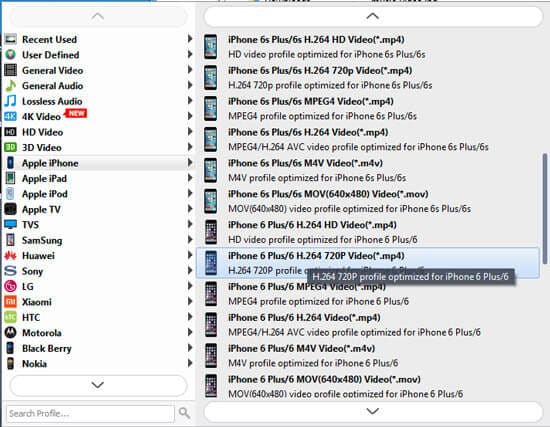
Stap 3 Converteer AIFF in één hit
Klik ten slotte op de knop "Converteren" om het AIFF-conversieproces te starten. Wacht tot het voltooid is en dan kun je altijd en overal genieten van je favoriete muziek.
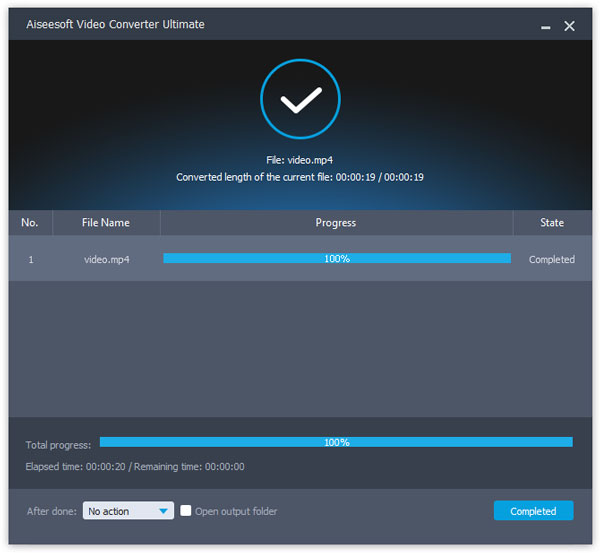
In deze tutorial hebben we verschillende methoden besproken om AIFF-bestanden op Windows, Mac en smartphone af te spelen. Allereerst kunt u de vooraf geïnstalleerde AIFF-speler, Windows Media Player of QuickTime proberen. Voor Android-telefoons is VLC-mediaspeler een goede optie. Bovendien is Aiseesoft Video Converter Ultimate de beste alternatieve oplossing als uw AIFF-speler niet werkt.